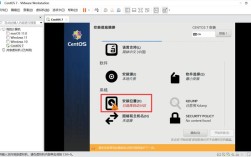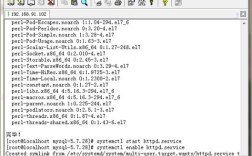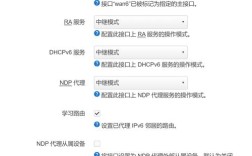在CentOS系统中配置无线网络是一项常见但有时较为复杂的任务,特别是在没有图形用户界面(GUI)的最小化安装环境中,以下是关于如何在CentOS系统中配置无线网络的详细步骤和相关信息:
确认无线网卡硬件
需要确认计算机上是否安装了无线网卡硬件,可以通过以下命令查看:
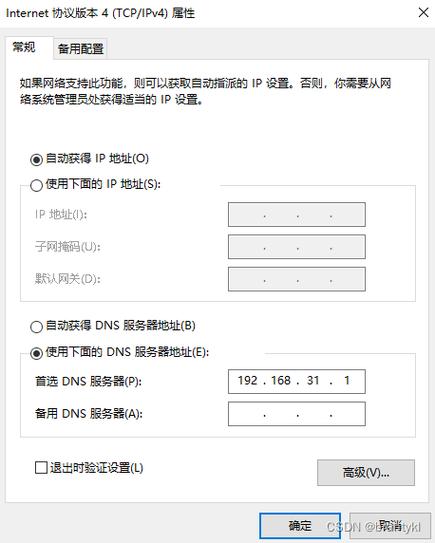
- lspci | grep i network
如果输出结果中包含类似于"Wireless Network Adapter"的信息,那么说明计算机已经安装了无线网卡硬件。
安装必要的软件包
为了配置无线网络,需要安装一些必要的软件包,打开终端并执行以下命令,以确保软件包管理器是最新的:
- sudo yum update
安装所需的软件包:
- sudo yum install wirelesstools networkmanagerapplet
启用NetworkManager服务
NetworkManager是一个用于管理网络连接的守护进程,执行以下命令来启用NetworkManager服务,并将其设置为系统启动时自动运行:
- sudo systemctl enable NetworkManager
- sudo systemctl start NetworkManager
扫描可用的WiFi网络
使用nmcli命令扫描附近的WiFi网络:
- nmcli dev wifi list
这将列出所有可用的WiFi网络及其信号强度等信息。
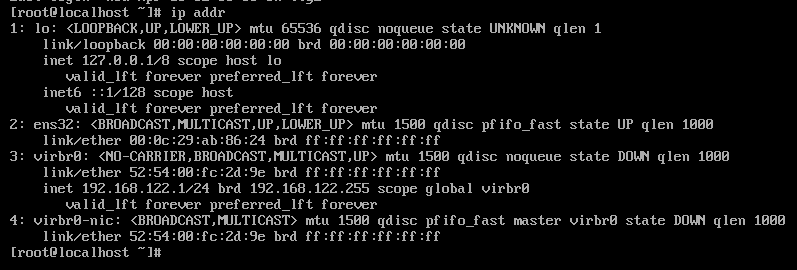
连接到WiFi网络
一旦找到了要连接的WiFi网络,可以使用以下命令连接到该网络(请将<SSID>替换为实际的WiFi名称,将<password>替换为对应的密码):
- nmcli dev wifi connect <SSID> password <password>
- nmcli dev wifi connect MyHomeNetwork password mysecretpassword
验证连接状态
连接成功后,可以使用以下命令验证网络连接状态:
- ping www.google.com
如果能够成功ping通外部网站,则说明WiFi连接已成功建立。
配置开机自动连接
为了实现开机自动连接WiFi网络,可以按照以下步骤操作:
1、编辑NetworkManager配置文件:找到并编辑/etc/NetworkManager/systemconnections/目录下的对应配置文件(通常是以WiFi SSID命名的文件),确保其中的autoconnect=true选项已启用。
2、检查NetworkManager状态:使用systemctl status NetworkManager命令检查NetworkManager服务的状态,确保它正在运行并已加载了正确的配置文件。
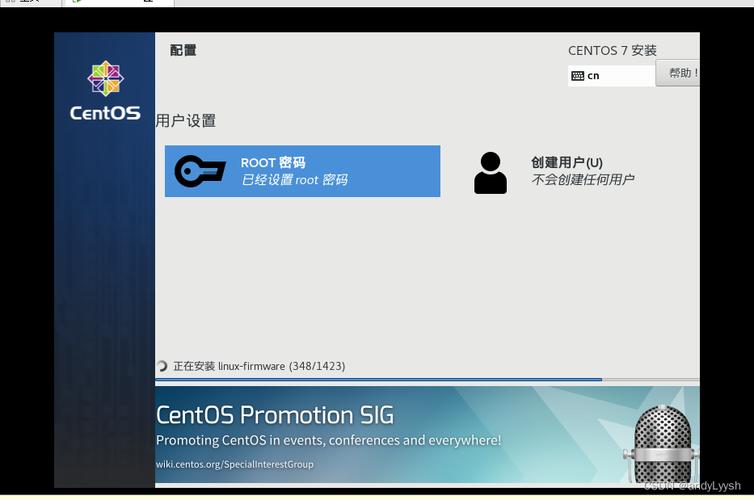
3、重启系统进行测试:重启系统后,检查WiFi是否能够自动连接到之前配置的网络。
相关问答FAQs
问题1:如何查看CentOS系统中的无线网卡名称?
答:可以使用ip link show或ifconfig a命令查看系统中的所有网络接口,通常无线网卡的名称会以wl或wlan开头。wlp3s0或wlan0等。
问题2:如果连接WiFi时遇到“Error: Connection activation failed: (7) Secrets were required, but not provided”错误怎么办?
答:这个错误通常表示在尝试连接WiFi时,密码或其他必要的凭据未正确提供,解决方法包括:
确保在连接命令中正确输入了WiFi密码。
检查是否存在任何拼写错误或特殊字符错误。
如果问题依旧存在,可以尝试删除现有的连接配置并重新创建一个新的连接配置,具体步骤如下
1. 使用nmcli c命令列出所有现有的连接配置。
2. 找到与问题WiFi网络相关的配置,并使用nmcli c delete <配置名>命令删除它。
3. 重新使用上述连接命令创建一个新的连接配置。